모바일 장치에 이벤트 전달
Lenovo XClarity Administrator를 모바일 장치에 이벤트 알림을 푸시하도록 구성할 수 있습니다.
시작하기 전에
유효한 DNS 서버가 Lenovo XClarity Administrator가 Apple 또는 Google 푸시 서버에 연결을 허용하도록 구성되어 있어야 합니다. 이는 을 클릭한 다음 인터넷 설정 탭을 클릭하여 구성할 수 있습니다(네트워크 액세스 구성 참조).
이벤트 관리에 필요한 모든 포트가 네트워크와 방화벽에서 열려 있어야 합니다. 포트 요구사항에 대한 정보는 포트 사용 가능성의 내용을 참조하십시오.
이 작업 정보
Lenovo XClarity Mobile 앱이 모바일 장치에 설치된 경우 연결된 각 Lenovo XClarity Administrator 인스턴스가 해당 모바일 장치에 이벤트 알림을 푸시하도록 설정할 수 있습니다. 특정 인스턴스에 대해 푸시 알림을 사용으로 설정한 경우 해당 모바일 장치에 대해 Lenovo XClarity Administrator에 구독이 만들어집니다.
각 Lenovo XClarity Administrator 인스턴스에 대해 사전 정의된 또는 사용자 지정된 글로벌 이벤트 필터를 할당하여 모바일 장치에 푸시되는 이벤트를 정의할 수 있습니다. 사전 정의된 글로벌 이벤트 필터는 기본적으로 사용으로 설정됩니다. Lenovo XClarity Administrator는 필터 기준에 따라 수신 이벤트에 대한 모니터링을 시작합니다. 일치하는 것을 찾으면 모바일 장치에 이벤트가 전달됩니다.
Lenovo XClarity Mobile 및 지원되는 모바일 장치에 대한 자세한 정보는 Lenovo XClarity Mobile 앱 사용의 내용을 참조하십시오.
절차
해당 모바일 장치에 푸시 알림을 설정하려면 모바일 장치의 Lenovo XClarity Mobile 앱에서 다음 단계를 완료하십시오.
결과
Lenovo XClarity Administrator 웹 인터페이스의 이벤트 전달 페이지에서 구독을 관리할 수 있습니다. 이벤트 전달 페이지를 표시하려면 을 클릭하십시오.
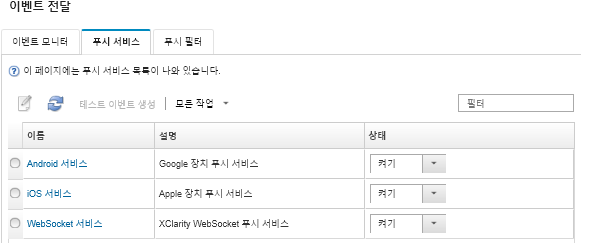
푸시 알림 변경 대화 상자를 표시하려면 이름 열의 푸시 알림 서비스(Google 또는 Apple)의 링크를 클릭하여 이벤트 전달 페이지의 푸시 서비스 탭에서 장치 알림 서비스 속성을 변경한 다음 속성 탭을 클릭할 수 있습니다.
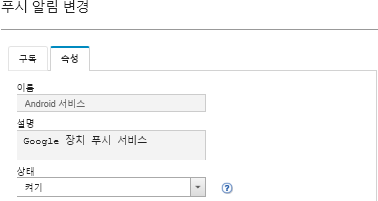
구독을 사용 및 사용 안 함으로 설정할 수 있습니다.
장치 알림 서비스 테이블에서 ON 또는 OFF 상태를 선택하여 이벤트 전달 페이지의 푸시 서비스 탭에서 특정 장치 알림 서비스에 대한 모든 구독을 사용 또는 사용 안 함으로 설정하십시오.
을 탭한 다음 푸시 알림을 사용으로 설정하거나 사용으로 설정된 푸시 알림을 사용 안 함으로 설정하여 Lenovo XClarity Mobile 앱에서 특정 장치에 대한 모든 구독을 사용 또는 사용 안 함으로 설정하십시오.
을 탭하고 Lenovo XClarity Administrator 연결을 탭하고 하나 이상의 이벤트 필터를 사용으로 설정하거나 모든 이벤트 필터를 사용 안 함으로 설정하여 Lenovo XClarity Mobile 앱에서 특정 구독을 사용 또는 사용 안 함으로 설정하십시오.
모바일 서비스를 선택하고 테스트 이벤트 생성을 클릭하여 이벤트 전달 페이지의 푸시 서비스 탭에서 특정 모바일 서비스에 대한 모든 구독에 대해 테스트 이벤트를 생성할 수 있습니다.
현재 구독 목록을 볼 수 있습니다. 이벤트 전달 페이지의 푸시 서비스 탭에서 이름 열에서 해당 장치 알림 서비스(Android 또는 iOS)의 링크를 클릭하여 푸시 알림 변경 대화 상자를 표시한 다음 구독 탭을 클릭하십시오. 장치 ID는 각 구독을 식별합니다.
팁장치 ID는 푸시 등록 ID의 처음 및 마지막 6개 숫자입니다. 를 탭하여 Lenovo XClarity Mobile 앱에서 푸시 등록 ID를 찾을 수 있습니다.
- 다음 역할 중 하나를 가진 사용자로 로그인한 경우 모든 구독이 표시됩니다. 그렇지 않으면 로그인한 사용자에 대한 구독만 표시됩니다.
lxc-admin
lxc-supervisor
lxc-security-admin
lxc-sysmgr
구독에 대한 이벤트 필터의 필터 목록을 확장하여 푸시 알림 변경 대화 상자의 구독 탭에서 구독에 할당된 이벤트 필터 목록을 볼 수 있습니다.
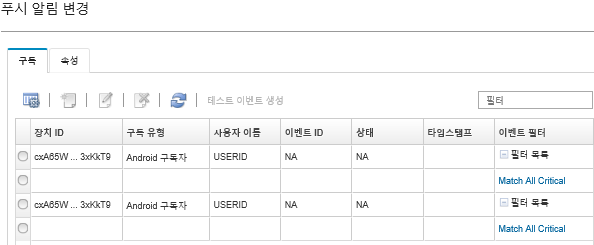
구독을 클릭하여 푸시 알림 변경 대화 상자의 구독 탭에서 특정 구독에 대한 이벤트 필터를 만들고 만들기 아이콘(
 )을 클릭할 수 있습니다.주이러한 이벤트 필터는 특정 구독에만 적용되고 다른 구독은 사용할 수 없습니다.
)을 클릭할 수 있습니다.주이러한 이벤트 필터는 특정 구독에만 적용되고 다른 구독은 사용할 수 없습니다.또한 이벤트 필터를 선택하고 각각 편집 아이콘(
 ) 또는 제거 아이콘(
) 또는 제거 아이콘( )을 클릭하여 이벤트 필터를 편집 또는 제거할 수 있습니다.
)을 클릭하여 이벤트 필터를 편집 또는 제거할 수 있습니다.푸시 알림 변경 대화 상자의 구독 탭에서 특정 구독에 대해 마지막으로 시도한 푸시의 상태를 확인할 수 있습니다. 타임스탬프 열에는 마지막 푸시의 날짜 및 시간이 표시됩니다. 상태는 푸시 알림이 푸시 서비스에 성공적으로 전달되었는지 표시합니다. 푸시 알림이 서비스에서 장치에 성공적으로 잔달되었는지에 대해 상태를 사용할 수 없습니다. 푸시 서비스를 전달하지 못한 경우 상태 열에 오류에 대한 추가 정보가 제공됩니다.
구독을 선택하고 테스트 이벤트 생성을 클릭하여 푸시 알림 변경 대화 상자의 구독 탭에서 특정 구독에 대한 테스트 이벤트를 생성할 수 있습니다.
구독을 선택하고 제거 아이콘(
 )을 클릭하여 푸시 알림 변경 대화 상자의 구독 탭에서 구독을 제거할 수 있습니다.
)을 클릭하여 푸시 알림 변경 대화 상자의 구독 탭에서 구독을 제거할 수 있습니다.